
فتوشاپ وظایف متعددی از ویرایش تصاویر گرفته تا طراحی گرافیک، رتوش عکس، ترکیب تصاویر، طراحی وب، آموزش و غیره را انجام میدهد. این نرم افزار ابزارهای متنوعی مانند قلمهای قابل تنظیم، فیلترها، لایهها، ابزارهای رنگآمیزی و غیره را فراهم میکند که کاربران میتوانند از آنها برای ایجاد و ویرایش تصاویر و گرافیکهای دیجیتال استفاده ببرند. با توجه به وظایف این برنامه، به ارتباط آنها با بخش گرافیکی سیستم پی میبریم که البته ممکن است ما را با مشکلاتی نیز رو به رو سازد. یکی از این مشکلات، بروز ارور OpenGL در فتوشاپ است.
با وجود مجموعهای توابع در این API، امکان تعامل و ایجاد تصاویر گرافیکی، ویرایش، انواعی از تکنیکهای رنگ آمیزی، سایه دهی، نقشه برداری تکسچر، رسم اشکال گرافیکی و غیره در برنامه فتوشاپ برای انواع سیستم عاملهای ویندوز، مک او اس و لینوکس فراهم میشود؛ در نتیجه برای کار با برنامه فتوشاپ نیاز به رفع این ارور داریم. دلایل مختلفی میتوانند بروز ارور OpenGL در فتوشاپ را صورت دهد که در ادامه این مطلب به آنها اشاره کردهایم و با راهکارهایی برای رفع آن آشنا شدیم.
فهرست محتوا
آشنایی با OpenGL
اپن جی ال یا OpenGL یک رابط برنامه نویسی اپلیکیشن یا API چند سکویی برای رسم گرافیک برداری 2 بعدی و 3 بعدی است. این API مجموعهای از توابع را فراهم میکند که به برنامه نویسان امکان ایجاد و تعامل با تصاویر گرافیکی را میدهد و اجازه میدهد تا با سخت افزار گرافیک به صورت استاندارد ارتباط برقرار شود. OpenGL به طور معمول در بازیهای ویدیویی، نرم افزارهای طراحی کمکی (CAD)، برنامههای واقعیت مجازی، تجسم علمی، ویرایش تصویر و ویدیو و غیره به کار میرود.
یکی از ویژگیهای کلیدی OpenGL استقلال پلتفرمی آن است، به این معنی که میتواند در سیستمهای عامل مختلفی مانند ویندوز، macOS و لینوکس استفاده شود. این API اختلافات بین سخت افزارهای گرافیکی مختلف را پنهان میکند و به برنامه نویسان امکان میدهد که کدهایی را بنویسند تا بدون تغییرات اساسی بتوان آنها را بر روی سیستمهای مختلف اجرا کرد.

OpenGL به عنوان یک ماشین وضعیت، در جایی که وضعیتهای مختلف (مانند رنگ، تکسچر و تبدیل) تنظیم و سپس برای رسم اشکال گرافیکی (مانند نقاط، خطوط و چندضلعیها) به صفحه نمایش استفاده میشوند، عمل میکند. این API انواعی از تکنیکهای رنگ آمیزی، سایه دهی، نقشه برداری تکسچر و غیره را پشتیبانی و ارائه میدهد.
طی سالها، OpenGL چندین بازنگری را تجربه و در هر نسخه ویژگیها و ارتقاهای جدیدی را معرفی کرده است. همچنین این API به عنوان پایهای برای سایر APIهای گرافیکی مانند WebGL (برای مرورگرهای وب) و OpenGL ES (برای سیستمهای جاسازی مانند دستگاههای تلفن همراه) عمل خواهد کرد.
دلایل بروز ارور OpenGL در فتوشاپ
مشکلاتی که ممکن است باعث مشاهده ارور OpenGL در فتوشاپ شوند، به صورت کلی به شرح زیر بیان میکنیم:

- ناسازگاری درایورهای گرافیکی: درایورهای قدیمی یا ناسازگار با کارت گرافیک شما ممکن است باعث ایجاد مشکلات در استفاده از OpenGL در فتوشاپ شود. این مشکلات ممکن است از تعاریف نادرست یا قدیمی درایورها، تا عدم پشتیبانی از ویژگیهای مورد نیاز برای اجرای فتوشاپ با OpenGL رخ دهد.
- تنظیمات سیستم و فتوشاپ: تنظیمات نادرست یا نامناسب در فتوشاپ یا سیستم عامل میتواند باعث ایجاد مشکلات OpenGL شود. بهطور مثال، تنظیمات نادرست در فتوشاپ ممکن است انتخاب نامناسب API (مانند استفاده از OpenGL بهجای DirectX یا OpenCL) را رقم بزند.
- محدودیتهای سخت افزاری: کارت گرافیک شما ممکن است از حداقل نیازهای OpenGL برخوردار نشده یا شما را با محدودیتهای سخت افزاری دیگر مواجه کند. به طور مثال، اگر کارت گرافیک شما قابلیت پردازش سه بعدی را پشتیبانی ندارد یا دارای منابع محدود حافظه یا قدرت پردازش است، امکان استفاده از OpenGL در فتوشاپ محدود شده یا از کار خواهد افتاد.
- مشکلات نرم افزاری: ممکن است مشکلات نرم افزاری در خود فتوشاپ یا دیگر نرم افزارهای مرتبط با OpenGL، مانند درایورهای مرتبط با کارت گرافیک، باعث ایجاد ارور شود.
- محدودیتهای سیستم عامل: سیستم عامل شما ممکن است نوعی از محدودیتهایی برای استفاده از OpenGL در فتوشاپ را ارائه دهد، بهعنوان مثال، نسخه سیستم عامل یا تنظیمات امنیتی تأثیری بر عملکرد OpenGL دارد.
- مشکلات سخت افزاری: مشکلات سخت افزاری، مانند حافظه RAM کم، فضای دیسک غیرکافی، یا مشکلات سیستمی دیگر ممکن است باعث ایجاد مشکلات و بروز ارور OpenGL در فتوشاپ شود.
با بررسی این عوامل و اعمال راهحلهای مرتبط، میتوانید مشکلاتی که باعث مشاهده این ارور میشوند را رفع کنید.
راهکارها برای رفع ارور OpenGL در فتوشاپ
اگر با مشکلات مربوط به OpenGL در فتوشاپ مواجه شدهاید، میتوانید به چندین راهکار زیر مراجعه کنید:
به روزرسانی درایورهای گرافیک: گاهی اوقات مشکل ارور OpenGL به دلیل نقص یا ناسازگاری درایورهای گرافیکی رخ میدهد. بنابراین، ابتدا مطمئن شوید که درایورهای گرافیکی شما به روز هستند. برای انجام این کار میتوانید از وبسایت سازنده کارت گرافیکتان، آخرین نسخه درایورها را دانلود و نصب کنید. راهکار ساده دیگر استفاده از Driver Easy است که کار تشخیص سیستم و انتخاب خودکار درایو مناسب را انجام میدهد. تنها کافی است با نصب برنامه و زدن دکمه اسکن، اجازه جستجو برای درایو مناسب را صادر کنید تا با نمایش موارد مورد نیاز به آپدیت، با زدن کلید “Update” به روزرسانی انجام شوند.
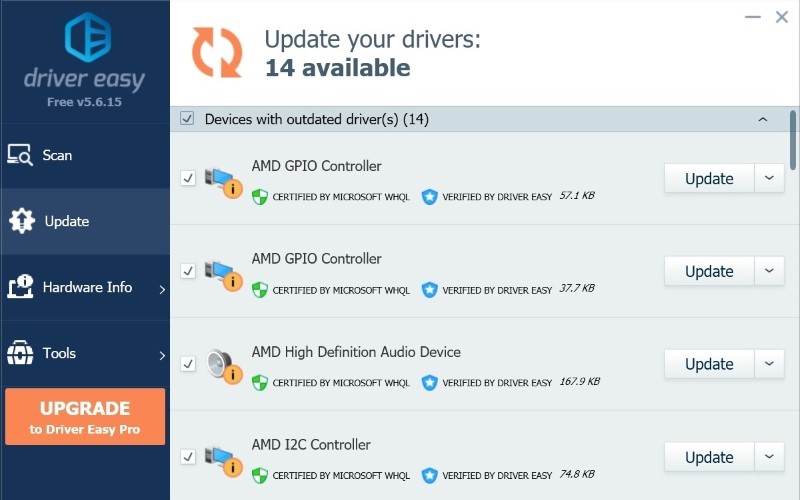
بازنشانی تنظیمات فتوشاپ: گاهی اوقات ارور OpenGL در فتوشاپ ممکن است به دلیل فایلهای پیکربندی برنامه اتفاق بیافتد. در این صورت، بازنشانی تنظیمات فتوشاپ ممکن است مشکل را حل کند. برای انجام این کار، فتوشاپ را ببندید و سپس با فشردن و نگهداشتن کلیدهای Alt + Ctrl + Shift (برای ویندوز) یا Option + Command + Shift (برای مک)، فتوشاپ را باز کرده و هنگامی که پیام بازگرداندن تنظیمات نمایان میشود، “Yes” را انتخاب کنید.
استفاده از ورژن قدیمیتر فتوشاپ: در برخی موارد، نسخههای جدیدتر فتوشاپ ممکن است با نسخههای قدیمیتر سیستم عامل یا درایورهای گرافیکی سازگار نشود. به این نکته توجه کنید که اگر از نسخههای جدیدتر فتوشاپ را در سیستم دارید، بهتر است سیستم عامل و درایورهای گرافیکی خود را نیز به نسخه جدید ارتقا دهید.
تغییر تنظیمات OpenGL در فتوشاپ: در فتوشاپ، میتوانید تنظیمات OpenGL را تغییر دهید یا آن را غیر فعال سازید. برای این کار، به منوی “Edit” رفته و بخش “Preferences” را انتخاب کنید. سپس در پنجره Preferences، به بخش “Performance” بروید و تیک گزینه “Use OpenGL” را بردارید یا تنظیمات دیگر را تغییر دهید.

انجام آپدیت سیستم عامل: در موردی نیز با آپدیت کردن سیستم عاملی که استفاده میکنید به آخرین نسخه ارائه شده از طریق بخش تنظیمات، دیده شده که مشکل ارور OpenGL در فتوشاپ رفع خواهد شد.
مشاوره با پشتیبانی فتوشاپ: اگر با انجام تمامی راهکارهای آورده شده در بالا، هیچ یک از آنها کار نکردند، به احتمال زیاد نیاز به مشاوره با تیم پشتیبانی فتوشاپ پیدا خواهید کرد. به کمک آنها ممکن است راهنماییهای دقیقتری برای حل مشکل شما ارائه شود.
سخن پایانی
OpenGL به عنوان رابط برنامه نویسی اپلیکیشن یا API چند سکویی برای رسم گرافیک برداری 2 بعدی و 3 بعدی در کارهایی همچون بازیهای ویدیویی، نرم افزارهای طراحی کمکی (CAD)، برنامههای واقعیت مجازی، تجسم علمی، ویرایش تصویر و ویدیو و غیره میشناسند. در موارد زیادی دیده شده که در زمان کار با برنامه فتوشاپ کاربران زیادی با این ارور برخورد میکنند؛ به همین دلیل در این مطلب به OpenGL، دلایل رخ دادن آن و همچنین انواع راهکارها برای رفع ارور OpenGL در فتوشاپ پرداختیم.
سوالات متداول
OpenGL در چه مواردی کاربرد دارد؟
به طور معمول در بازیهای ویدیویی، نرم افزارهای طراحی کمکی (CAD)، برنامههای واقعیت مجازی، تجسم علمی، ویرایش تصویر و ویدیو و غیره از OpenGL استفاده میکنند.
ارور OpenGL در فتوشاپ به چه دلیلی رخ میدهد؟
در صورت ناسازگاری درایورهای گرافیکی، تنظیمات سیستم و برنامه فتوشاپ، محدودیتهای سخت افزاری، مشکلات سخت افزاری و نرم افزاری و محدودیتهای سیستم عامل امکان بروز این ارور وجود دارد.
روش ساده برای بهروزرسانی درایورهای گرافیک به عنوان راهکاری برای رفع ارور OpenGL چیست؟
با استفاده از برنامه Driver Easy میتوانید به راحتی کار تشخیص سیستم، انجام بررسی درایوها را با زدن کلید Scan و آپدیت آنها را به صورت خودکار با زدن کلید Update را به برنامه بسپارید.




